win10输入法只能打出字母不能打汉字的怎么办?相信很多朋友都遇到过windows10无法打字只能打字母的情况,不管是自带输入法还是搜狗输入法,所以今天IT百科给大家带来了win10输入法只能打出字母不能打汉字的解决方法,大家有需要的话赶快来跟着小编看看吧。
win10输入法只能打出字母不能打汉字的怎么办
方法一:
1、首先打开电脑,右击此电脑。
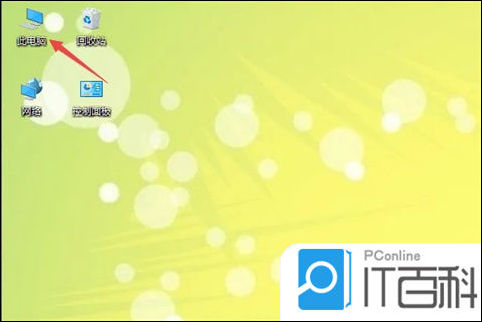
2、然后点击管理。
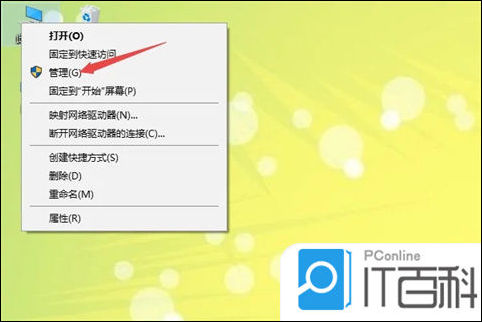
3、之后依照路径系统工具-任务计划程序-任务计划程序库-Microsoft-Windows打开。

4、之后点击TextServicesFramework。

5、然后点击右界面中的MsCtfMonitor。

6、之后右击选择启用即可。

方法二:
1、单击【设置】。

2、在设置中,点击【时间和语言(语言、区域、日期)】。

3、然后选择【区域和语言】,再点击【中文(中华人民共和国)windows显示语言】。
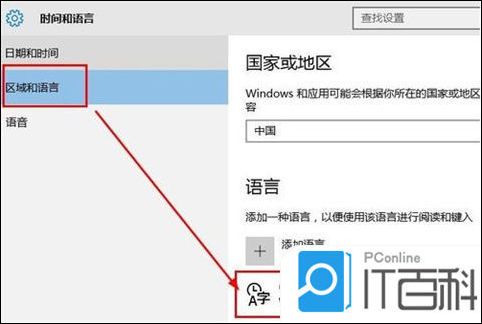
4、点击后面的【选项】。

5、找到下面的微软拼音输入法。

6、由于已经安装了搜狗拼音输入法,所以选择删除win10自带中文输入法。点击【微软拼音输入法】后的删除。

7、然后就只剩下搜狗输入法了,这样,在进行输入的时候就可以按下新的快捷键windows键+空格键切换中英输入法了。

方法三:
1、首先在如图的位置右击你的输入法,在弹出的页面中点击“设置”。

2、接着在输入法设置页面选择“常规”。

3、下面将如图的两个位置设置为“中文”“简体中文”即可。

以上的全部内容就是IT百科给大家提供的win10输入法只能打出字母不能打汉字的怎么办的具体解决方法介绍啦~希望对大家有帮助,还有更多相关内容敬请关注本站,IT百科感谢您的阅读!
免责声明:由于无法甄别是否为投稿用户创作以及文章的准确性,本站尊重并保护知识产权,根据《信息网络传播权保护条例》,如我们转载的作品侵犯了您的权利,请您通知我们,请将本侵权页面网址发送邮件到qingge@88.com,深感抱歉,我们会做删除处理。
